So beheben Sie das Multiplayer-Absturzproblem von Call of Duty Modern Warfare 2 (2022).
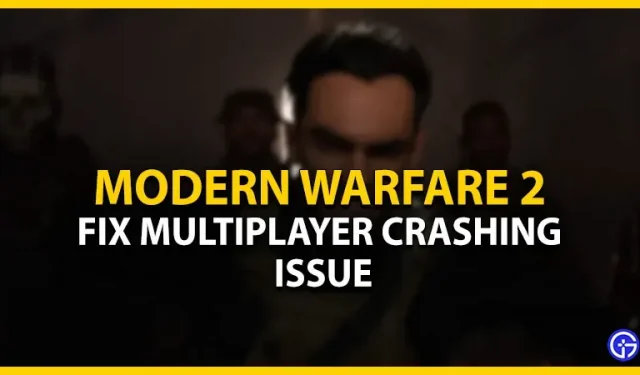
Mit der Veröffentlichung von Modern Warfare 2 feiert die gesamte COD-Community einzigartige Spielmodi. Im Gegenteil, auch im Mehrspielermodus gibt es jede Menge Bugs, Abstürze und Fehler. In letzter Zeit sind bei einigen Spielern Probleme aufgetreten, wenn sie ein Multiplayer-Spiel mit ihren Freunden starten. Aufgrund dieses Problems können Spieler auch nicht mit ihren Freunden an Spielen teilnehmen. Keine Sorge, wir haben einige mögliche Problemumgehungen zusammengestellt, um dieses Problem zu beheben. Hier ist also unsere Anleitung zur Behebung des MW2-Multiplayer-Absturzproblems.
Behebung des MW2-Multiplayer-Absturzproblems (2022)
Es kann mehrere Gründe dafür geben, dass dieses Problem in Modern Warfare 2 auftritt. Nachfolgend finden Sie einige Problemumgehungen zur Behebung des Problems:
Überprüfen Sie die Systemanforderungen
Bevor Sie Methoden oder Problemumgehungen anwenden, empfehlen wir Ihnen, Ihre Systemspezifikationen zu überprüfen. Hier sind die Mindestsystemanforderungen zum Ausführen von Modern Warfare 2:
- Betriebssystem: Windows 10 64 Bit (neuestes Update)
- Prozessor: Intel Core i3-6100/Core i5-2500K oder AMD Ryzen 3 1200 oder höher
- Speicher: 8 GB RAM
- Grafik: NVIDIA GeForce GTX 960 oder AMD Radeon RX 470 (DirectX 12.0)
- Speicher: 125 GB freier Speicherplatz
Alle empfohlenen Systemanforderungen sind unten aufgeführt.
- Prozessor: Intel Core i5-6600K/Core i7-4770 oder AMD Ryzen 5 1400
- Speicher: 12 GB RAM
- Grafik: NVIDIA GeForce GTX 1060 oder AMD Radeon RX 580 (DirectX 12.0)
- Speicher: 125 GB freier Speicherplatz
Stellen Sie zusätzlich zu den oben genannten Systemanforderungen sicher, dass Sie über eine stabile Internetverbindung verfügen.
Aktualisieren Sie Ihre Grafiktreiber
Ein veralteter Grafiktreiber kann in MW2 solche Abstürze verursachen. Stellen Sie daher sicher, dass Ihre Grafiktreiber auf die neueste Version aktualisiert sind. Sie können die offiziellen Websites von Nvidia und AMD besuchen , um deren Treiber manuell herunterzuladen. Nachdem Sie die neuesten Treiber installiert haben, starten Sie das Spiel, um zu überprüfen, ob die Probleme weiterhin bestehen.
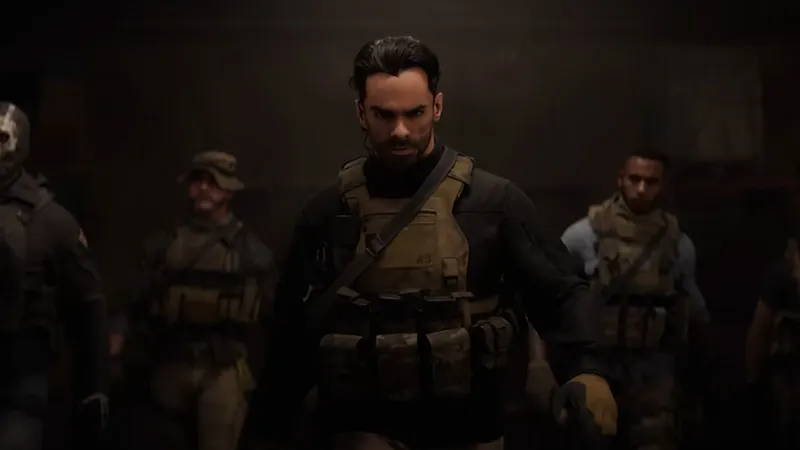
Dateien scannen und wiederherstellen
Für Spieler, die den Battle.net Launcher verwenden, befolgen Sie diese Schritte:
- Starten Sie den Battle.net-Client.
- Klicken Sie auf das Zahnradsymbol neben der Wiedergabeschaltfläche.
- Wählen Sie dann im Dropdown-Bereich die Option „Scannen und reparieren“ aus.
- Klicken Sie abschließend auf „Scan starten“.
Befolgen Sie für Steam-Spieler diese Schritte:
- Starten Sie den Steam-Client.
- Gehen Sie zu Ihrer Bibliothek und klicken Sie mit der rechten Maustaste auf COD Modern Warfare II.
- Wählen Sie die Option „Eigenschaften“ und klicken Sie im linken Bereich auf die Option „Lokale Dateien“.
- Wählen Sie dann die Option „Integrität der Spieledateien überprüfen“.
Obwohl dieser Vorgang etwas Zeit in Anspruch nimmt, werden alle Ihre beschädigten oder beschädigten Spieldateien erneut heruntergeladen.
Sollten Ihre Probleme dadurch jedoch nicht behoben werden, empfehlen wir Ihnen, ein Ticket an den Activision-Support einzureichen . Sie werden sich nach einiger Zeit mit einer geeigneten Lösung oder anderen Problemumgehungen für dieses Problem bei Ihnen melden.
Das ist alles für das Multiplayer-Absturzproblem in Call Of Duty Modern Warfare 2. Wenn Ihnen dieser Leitfaden gefallen hat, schauen Sie sich unsere anderen COD Modern Warfare II-Anleitungen in unserem speziellen Abschnitt gleich hier an.



Schreibe einen Kommentar